python绘图之坐标轴的超详细讲解
目录
1. 2D坐标轴
1.1 绘制简单的曲线
1.2 坐标轴的刻度线向内
1.3 将坐标刻度从整0开始
1.4 设置刻度栅格
1.5 不显示坐标
1.6 坐标值
1.7 绘制横线和竖线
1.8 设置坐标点的颜色
1.9 双坐标
2. 3D坐标轴
2.1 绘制3D散点图
2.2 绘制3D曲面图
2.3 绘制3D柱形图
引用
总结
1. 2D坐标轴 1.1 绘制简单的曲线import matplotlib.pyplot as plt
import numpy as np
x=np.linspace(-1,1,50)#-1到1中画50个点
y=x**2
plt.plot(x,y,color='green')
plt.tick_params(axis='x',colors='blue')
plt.tick_params(axis='y',colors='red')
plt.show()
作图:
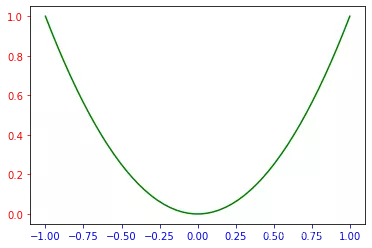
import matplotlib.pyplot as plt
import numpy as np
x=np.linspace(-1,1,50)#-1到1中画50个点
y=x**2
# 下面两行代码要放在plt.plot的前面
plt.rcParams['xtick.direction'] = 'in'#将x轴的刻度线方向设置向内
plt.rcParams['ytick.direction'] = 'in'#将y轴的刻度线方向设置向内
plt.plot(x,y,color='green')
plt.tick_params(axis='x',colors='blue')
plt.tick_params(axis='y',colors='red')
plt.show()
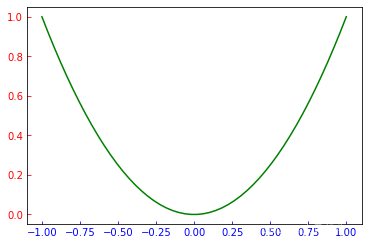
plt.margins(x=0)
plt.margins(y=0)
#设置坐标轴范围
#plt.ylim([0,0.8])
#plt.xlim([0,0.75])
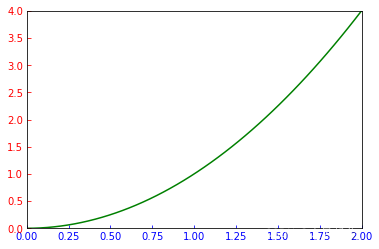
简单的刻度:
plt.grid()
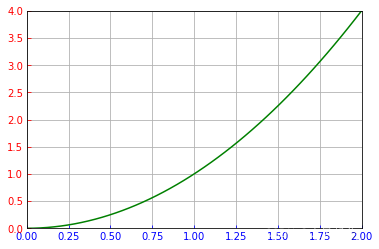
主刻度和次刻度
import matplotlib.pyplot as plt
import numpy as np
plt.figure(figsize=(17,3))
ax = plt.gca()
ax.xaxis.set_major_locator(plt.MultipleLocator(0.2)) #设置x轴主刻度
ax.xaxis.set_minor_locator(plt.MultipleLocator(0.04)) #设置x轴次刻度
ax.yaxis.set_major_locator(plt.MultipleLocator(0.5)) #设置x轴次刻度
ax.yaxis.set_minor_locator(plt.MultipleLocator(0.1)) #设置x轴次刻度
ax.grid(which='major',axis="both",linewidth=0.75,linestyle='-',color='r')
ax.grid(which='minor',axis="both",linewidth=0.25,linestyle='-',color='r')
x=np.linspace(0,3*np.pi,50)#-1到1中画50个点
y=2*np.sin(x)
plt.plot(x,y)
plt.margins(x=0)
plt.margins(y=0)
plt.show()
下面的图形类似于心电图纸绘制,关于心电图相关的绘制,具体在使用python绘制心电图中体现:

只是坐标刻度不可见,两种方式的效果一样
# plt.xticks([])
plt.yticks([])
# 或者下面的
# frame.axes.get_xaxis().set_visible(False) # x 轴不可见
frame.axes.get_yaxis().set_visible(False) # y 轴不可见
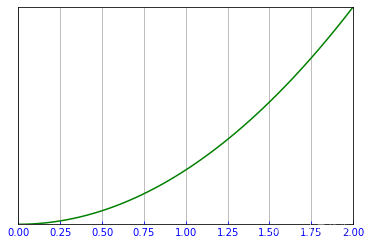
关闭两者坐标轴,只有曲线图形
plt.axis('off')
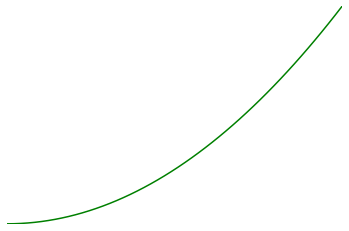
为坐标设置刻度值, 并且将刻度值旋转45度
import matplotlib.pyplot as plt
import numpy as np
x=np.linspace(0,2,50)#-1到1中画50个点
y=x**2
plt.rcParams['xtick.direction'] = 'in'#将x轴的刻度线方向设置向内
plt.rcParams['ytick.direction'] = 'in'#将y轴的刻度线方向设置向内
ax = plt.gca()
xlabel=[str(val)+'_1' for val in range(100,110)]
ax.set_xticklabels(xlabel)
plt.xticks(rotation = 45)
plt.plot(x,y,color='green')
plt.tick_params(axis='x',colors='blue')
plt.tick_params(axis='y',colors='red')
plt.margins(x=0)
plt.margins(y=0)
plt.show()
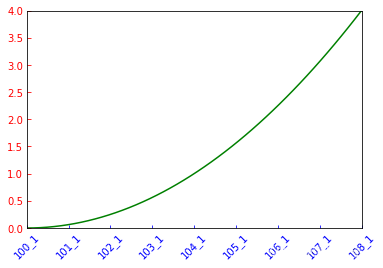
plt.axvline(1)
plt.axhline(1.5)
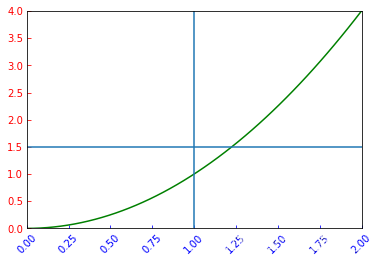
下图中设置y轴第3个坐标值的颜色为黄色,x轴第6个坐标值颜色为绿色。
import matplotlib.pyplot as plt
import numpy as np
x=np.linspace(0,2,50)#-1到1中画50个点
y=x**2
plt.rcParams['xtick.direction'] = 'in'#将x轴的刻度线方向设置向内
plt.rcParams['ytick.direction'] = 'in'#将y轴的刻度线方向设置向内
ax = plt.gca()
plt.plot(x,y,color='green')
plt.tick_params(axis='x',colors='blue')
plt.tick_params(axis='y',colors='red')
ax.get_yticklabels()[3].set_color("y")
ax.get_xticklabels()[6].set_color("g")
plt.show()
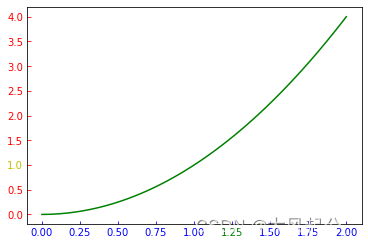
代码如下:
import numpy as np
import matplotlib.pyplot as plt
t = np.arange(0.01, 10.0, 0.01)
data1 = np.exp(t)
data2 = np.sin(2 * np.pi * t)
fig, ax1 = plt.subplots()
color = 'tab:red'
ax1.set_xlabel('time (s)')
ax1.set_ylabel('exp', color=color)
ax1.plot(t, data1, color=color)
ax1.tick_params(axis='y', labelcolor=color)
ax2 = ax1.twinx() # instantiate a second axes that shares the same x-axis
color = 'tab:blue'
ax2.set_ylabel('sin', color=color) # we already handled the x-label with ax1
ax2.plot(t, data2, color=color)
ax2.tick_params(axis='y', labelcolor=color)
fig.tight_layout() # otherwise the right y-label is slightly clipped
plt.show()
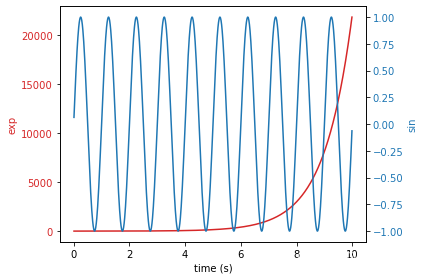
关键代码ax.scatter(xs, ys, zs, c=c, marker=m),输入数据xs,ys,zs是相同长度的一维数据。c是颜色,marker是散点类型。
from mpl_toolkits.mplot3d import Axes3D
import matplotlib.pyplot as plt
import numpy as np
def randrange(n, vmin, vmax):
return (vmax - vmin)*np.random.rand(n) + vmin
fig = plt.figure()
ax = fig.add_subplot(111, projection='3d')
n = 100
for c, m, zlow, zhigh in [('r', '*', -10, 20), ('b', 'o', -30, -10)]:
xs = randrange(n, 23, 32)
ys = randrange(n, 0, 100)
zs = randrange(n, zlow, zhigh)
ax.scatter(xs, ys, zs, c=c, marker=m)
ax.set_xlabel('X Label')
ax.set_ylabel('Y Label')
ax.set_zlabel('Z Label')
plt.show()
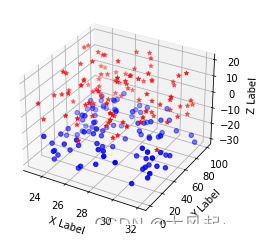
import numpy as np
import matplotlib.pyplot as plt
from mpl_toolkits.mplot3d import Axes3D
fig=plt.figure(num=1,figsize=(8,6))
ax = Axes3D(fig)
X = np.arange(-4, 4, 0.25)
Y = np.arange(-4, 4, 0.25)
X, Y = np.meshgrid(X, Y)
R = np.sqrt(X ** 2 + Y ** 2)
# height value
Z = np.cos(R)
ax.plot_surface(X, Y, Z, rstride=1, cstride=1, cmap=plt.get_cmap('rainbow'),edgecolors='white')
ax.contourf(X, Y, Z, zdir='z', offset=-2, cmap=plt.get_cmap('rainbow'))#投影等高线,改变zdir='x', offset=-4实现投影到不同坐标轴
ax.set_zlim(-2, 2)
ax.tick_params(axis='x',colors='g')
ax.tick_params(axis='y',colors='g')
ax.tick_params(axis='z',colors='g')
plt.show()
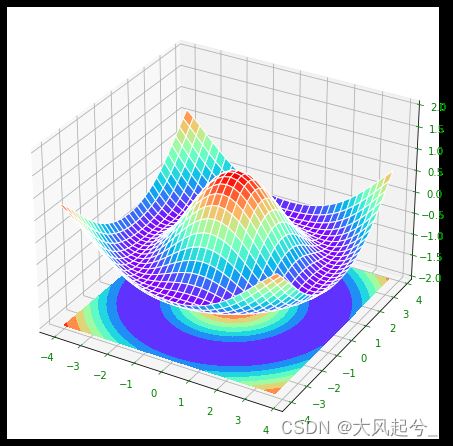
import numpy as np
import matplotlib.pyplot as plt
from mpl_toolkits.mplot3d import Axes3D
from matplotlib import cm
X=np.arange(0, 9, step=1)#X轴的坐标
Y=np.arange(0, 10, step=1)#Y轴的坐标
arr = [[np.random.randint(1,50) for i in range(9)] for i in range(10)]
Z = np.array(arr)
xx, yy=np.meshgrid(X, Y)#网格化坐标
X, Y=xx.ravel(), yy.ravel()#矩阵扁平化
bottom=np.zeros_like(X)#设置柱状图的底端位值
Z=Z.ravel()#扁平化矩阵
width=height=0.8#每一个柱子的长和宽
#绘图设置
fig=plt.figure()
ax=fig.gca(projection='3d')#三维坐标轴
ax.bar3d(X, Y, bottom, width, height, Z, shade=True,color='lightgreen')#
#坐标轴设置
ax.set_xlabel('X')
ax.set_ylabel('Y')
ax.set_zlabel('Z')
plt.show()
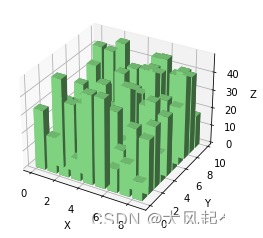
[1]Matplotlib 文档
[2]python绘制三维图
[3]python-绘制3D柱形图
[4]Python + matplotlib更改纵横坐标刻度颜色
[5]Python绘图总结(Matplotlib篇)之坐标轴及刻度
总结到此这篇关于python绘图之坐标轴的文章就介绍到这了,更多相关python绘图坐标轴内容请搜索软件开发网以前的文章或继续浏览下面的相关文章希望大家以后多多支持软件开发网!